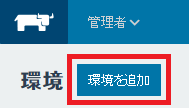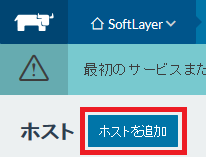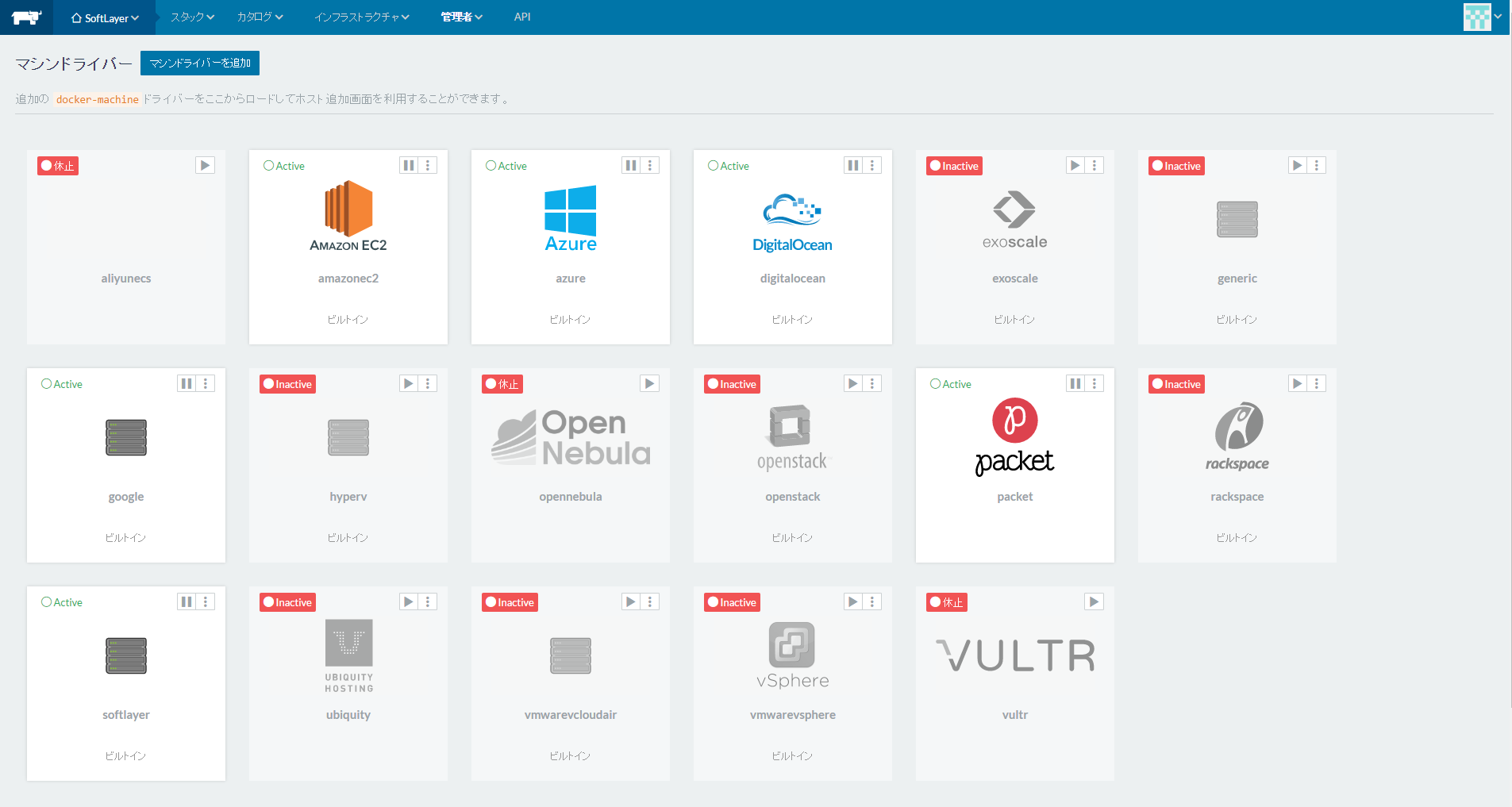Rancherのマネージャーサーバからマシンドライバーを利用してホストを追加する手順を記載します。
Rancherバージョン:V1.2.0
言語:日本語
1.環境の追加
GUIの管理コンソールにログインをして、「環境を追加」ボタンを押下します。
「名前」に任意の名称を入力し、cattle、kubernetes、Mesos、Swarmから一つの環境テンプレートを選択して、「作成」ボタンを押下します。
2.ホストの追加
上部メニューから「インフラストラクチャ」-「ホスト」を選択します。
「ホストを追加」ボタンを押下します。
マシンドライバ選択で「Other」を選択し、「名前」に任意の名称を入力し、「ドライバー」でsoftlayerを選択します。
以下の内容を入力します。入力する値はSoftLayerのCLIで指定する場合と同じ値になりますので、こちらを参考にしましょう。
| 項目 | 入力概要 |
|---|---|
| apiEndpoint | https://api.softlayer.com/rest/v3 |
| apiKey | softlayerの管理画面上部メニューの「アカウント」から「ユーザー」を選択し、対象ユーザ名をクリックして 、API アクセス情報の「認証鍵」の値をこちらに入力します。 |
| cpu | cpuのコア数を入力します。 |
| diskSize | ディスクサイズを入力します。GB単位です。 |
| domain | ドメインを入力します。 |
| hostname | ホスト名を入力します。 |
| hourlyBilling | 時間単位の請求にする場合はチェックを入れます。 |
| image | SANではなくlocalDiskを選択する場合はチェックをいれます。 |
| localDisk | 利用するOSを入力します。 |
| memory | RAMの容量を入力します。GB単位です。 |
| privateNetOnly | privateNetOnlyを選択する場合は、チェックを入れます。 |
| privateVlanId | privateVlanIdの数を入力します。 |
| publicVlanId | publicVlanIdの数を入力します。 |
| region | データ・センターを入力します。 |
| user | SoftLayerのアカウントを入力します。 |
拡張オプションについては、必要な場合は設定しますが、必須ではないのでここではデフォルトとします。
「作成」ボタンを押下します。
しばらくするとホストが追加されて、Rancherサーバの管理配下となります。
以上で、「RancherでSoftLayerのマシンドライバーを利用してホストを追加する」は完了となります。
Rancherには以下のマシンドライバーがあります。
※2016年12月現在v1.2.0
マシンドライバーは追加もできるので、他のクラウドとAPI連携させることも可能です。